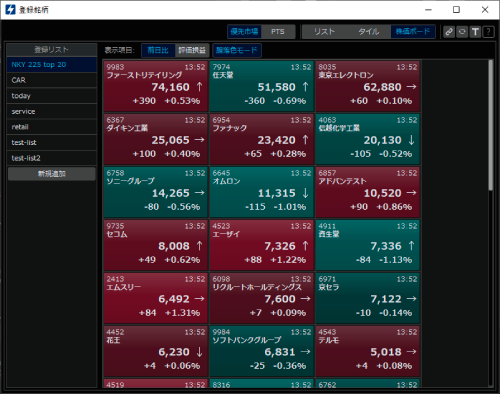銘柄情報の表示を切り替える
「登録銘柄」画面など複数の銘柄を表示する画面では、銘柄情報の表示形式を「リスト」「タイル」および「株価ボード」の3種類から選択できます。
画面の上部に表示されている各ボタンをクリックすると、指定の画面表示を切り替えられます。

リスト
「リスト」ボタンをクリックすると表示されます。
1銘柄が1行で表示される一覧表形式です。多くの銘柄の値動きを1画面でまとめて確認するのに適しています。
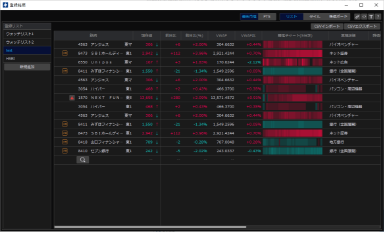
- 表の項目名をダブルクリックすると、その項目を基準に銘柄をソートできます。
- 表示する項目のカスタマイズができます。
項目名を右クリックし、表示されるメニューから「列の表示設定」を選択すると、「項目の選択」画面が表示されます。

以下の画面で表示したい項目にチェックを入れます。
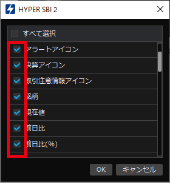
- 表の項目名をドラッグ&ドロップ操作して、項目を左右に並べ替えられます。
 画面を閉じると、設定内容が初期化されます。ご利用後は、画面を閉じずにログアウトしてください。
画面を閉じると、設定内容が初期化されます。ご利用後は、画面を閉じずにログアウトしてください。
タイル
「タイル」ボタンをクリックすると表示されます。
画面をタイルのように分割して複数銘柄を表示する表示形式です。銘柄の情報は、各タブをクリックして切り替えられます。
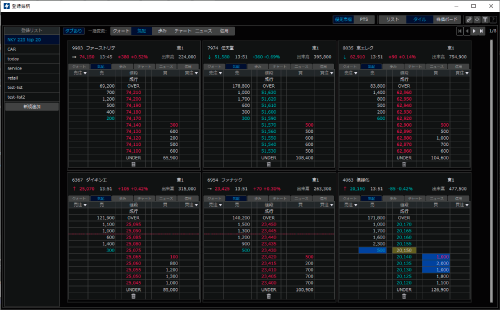
- 画面上のすべての銘柄のタブを一度に切り替えるには、画面上部の各ボタンをクリックします。

- 板情報エリアで指値する価格の売数量または買数量をダブルクリックすると、その価格があらかじめ入力された「新規注文」画面が表示され、すばやく発注できます。
- 表示件数を超える場合は、「◀」「▶」ボタンをクリックすると、ページを切り替えられます。
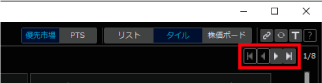
株価ボード
「株価ボード」ボタンをクリックすると表示されます。
各銘柄の現在値を表示し、前日比または評価損益の騰落率を一覧表示する表示形式です。騰落色モードをONにすると、騰落率に応じて銘柄の色が変わります。